Maison >Problème commun >Quel est le code PIN Microsoft ?
Quel est le code PIN Microsoft ?
- 青灯夜游original
- 2022-10-14 15:16:5541163parcourir
Le code PIN est un mot de passe de connexion rapide indépendant du mot de passe du compte Windows dans le système Windows pour faciliter la connexion locale des utilisateurs. Il s'agit d'une politique de mot de passe locale nouvellement ajoutée dans le système Windows une fois que l'utilisateur s'est connecté au compte Microsoft ; , le code PIN peut être défini pour remplacer le mot de passe du compte, améliore non seulement la sécurité, mais rend également de nombreuses opérations liées au compte plus pratiques. Le code PIN ne peut être utilisé que pour se connecter localement et ne peut pas être utilisé à distance, vous n'avez donc pas à vous soucier du vol du code PIN.
L'environnement d'exploitation de ce tutoriel : système Windows 10, ordinateur Dell G3.
Qu'est-ce que le code PIN ?
Le code PIN est un mot de passe de connexion rapide pour le système Windows qui est indépendant du mot de passe du compte Windows pour faciliter la connexion locale des utilisateurs.
PIN est une politique de mot de passe locale nouvellement ajoutée dans le système Windows. Après vous être connecté à votre compte Microsoft, vous pouvez définir un code PIN pour remplacer le mot de passe du compte. Cela améliore non seulement la sécurité, mais rend également de nombreuses opérations liées au compte plus pratiques. .
Les codes PIN sont tous des mots de passe de 4 à 6 chiffres, qui ne sont utilisés que localement et ne peuvent pas être utilisés à distance.
Windows n'a pas de code PIN par défaut et nécessite des paramètres supplémentaires.
Étapes pour définir le code PIN
1. Ouvrez le système Windows 10 et cliquez sur « Paramètres » dans le menu Démarrer.
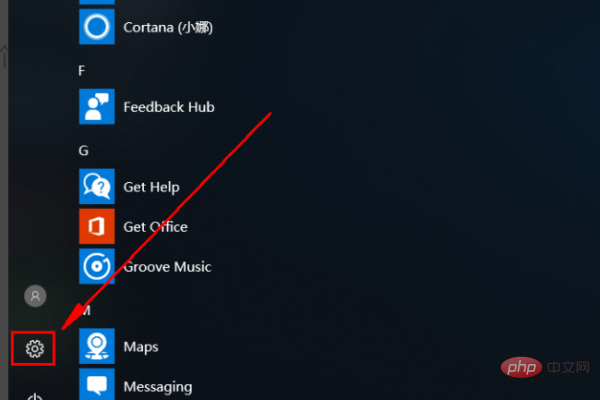
2. Cliquez sur "Compte" dans l'interface des paramètres.
3. Après avoir accédé à l'interface de configuration du compte, cliquez sur « Options de connexion » à gauche, puis vous trouverez la fonction « Code PIN » à droite. Cliquez sur « Ajouter » pour commencer à définir le code PIM. illustré ci-dessous.
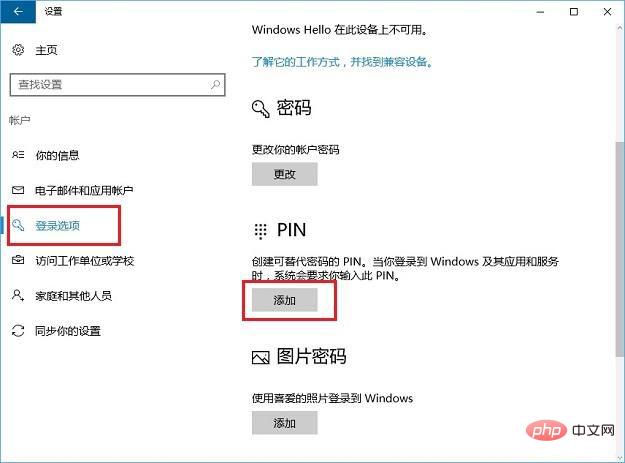
4. Suivez les invites, saisissez une fois le mot de passe de l'ordinateur, puis saisissez deux fois le code PIN à créer, comme indiqué dans l'image ci-dessous.
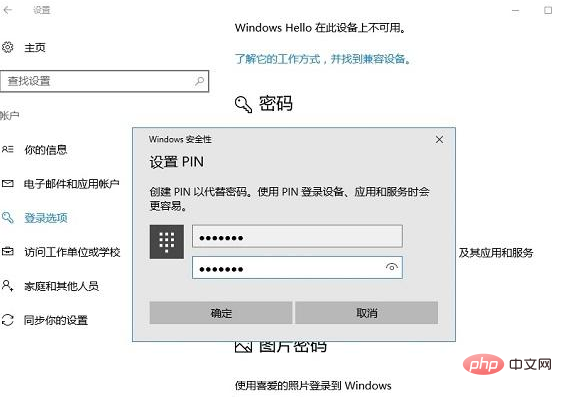
Si vous ne souhaitez plus utiliser le code PIN à l'avenir, l'utilisateur peut saisir à nouveau les « Options de connexion » du compte pour le supprimer.
Remarque : le code PIN ne peut être utilisé que pour se connecter localement. En d'autres termes, même si quelqu'un connaît votre code PIN, il ne peut pas accéder à distance à votre ordinateur. Il n'y a donc pas lieu de s'inquiéter du vol du code PIN
Pour plus de connaissances connexes, veuillez visiter la section FAQ !
Ce qui précède est le contenu détaillé de. pour plus d'informations, suivez d'autres articles connexes sur le site Web de PHP en chinois!




